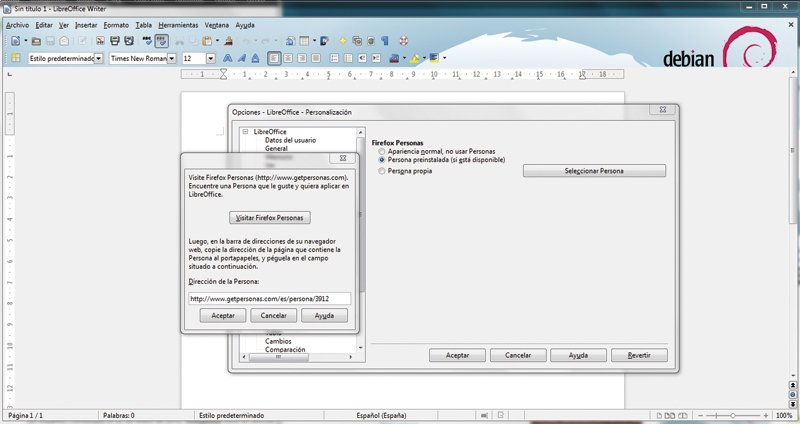libre office
Como sugiere su nombre, la historia de LibreOffice está íntimamente ligada a OpenOffice, una de las suites ofimáticas más populares de los últimos años. Tras la compra de Sun Microsystem(líder del desarrollo OpenOffice) por parte de Oracle, The Document Foundation presentóLibreOffice como una rama del proyecto anterior (en términos de desarrollo, un fork).
En menos de un año (su primera versión estable fue liberada en enero de 2011), la suite fue descargada 7,5 millones de veces y el número de usuarios y empresas que confían en ella no para de crecer. LibreOffice está incluida por defecto en algunas de las distribuciones deGNU/Linux más conocidas (Ubuntu, openSUSE o Fedora entre ellas), cuenta con versiones actualizadas para Windows y Mac y se puede ejecutar en arquitecturas x86 y x86-64 con un contenido consumo de recursos.
La versión 4.0, presentada hace un par de meses, llegó repleta de novedades interesantes. En este artículo, os ofrecemos algunos trucos para sacarle el máximo partido y descubrimos qué puede ofrecernos LibreOffice 4.0.
1. Añade comentarios
2. Presentaciones desde un smartphone
3. Cambia el aspecto
Writer, el procesador de textos incluido con LibreOffice, ahora ofrece la posibilidad de añadir comentarios a nuestros documentos de forma muy sencilla. Para incluir un nuevo comentario enWriter, posiciona el cursor sobre la zona del texto donde quieras insertarlo, haz clic sobre la opción Insertar de la barra de menús superior y elige Comentarios (puedes ejecutarlo más rápido con la combinación de teclas Control + Alt + C).
Esta función resulta especialmente interesante en un escenario colaborativo, donde varios autores trabajan sobre un mismo documento. Por defecto, los comentarios que escriba cada uno de ellos aparecerán con el nombre que esté configurado en Datos de usuario (dentro de las opciones, en el menú Herramientas) y tendrán un color diferente. Es posible responder a un comentario haciendo clic sobre la pequeña flecha que aparece en el borde inferior de cada comentario.
1 Características de libreoffice
- 1.1 Formatos compatibles
- 1.2 Plataformas
- 2 Aplicaciones incluidas
- 2.1 Writer
- 2.2 Calc
- 2.3 Impress
- 2.4 Base
- 2.5 Draw
- 2.6 Math
- 3 Uso
- 4 Historia
- 5 Desarrollo
- 5.1 Versión 3.3
- 5.2 Versión 3.4
- 5.3 Versión 3.5
- 5.4 Versión 3.6
- 5.5 Versión 4.0
- 6 Véase también
- 7 Referencias
- 8 Enlaces externos
Para revisar rápidamente todas las anotaciones efectuadas sobre un documento, podemos navegar por ellas pulsando la combinación de teclas Ctrl + Alt + Av Pag para ir al siguiente comentario o teclear Ctrl + Alt + Re Pag para retroceder al anterior. Asimismo, desde el menúVer, cabe la posibilidad de seleccionar cuándo se mostrarán estos comentarios y, si queremos incluirlos al imprimir el documento, únicamente hemos de seguir la rutaHerramientas/Opciones/LibreOffice Writer y, en la sección que reza Imprimir, activar la casillaSolo comentarios.
La versión 4.0 añade a LibreOffice Impress la posibilidad de controlar nuestras presentaciones a través de dispositivos móviles basados en el sistema operativo Android. Para que funcione, es necesario tener instalada la última versión de LibreOffice y que el ordenador que vayamos a utilizar disponga de conectividad Bluetooth.
El primer paso consiste en descargar la aplicación LibreOffice Impress Remote desde Google Play, un software totalmente gratuito y compatible con cualquier dispositivo (smartphones y tablets) capaz de ejecutar Android 2.3.3 o superior. Cuando termine la instalación, accede aAjustes, Conexiones inalámbricas y redes y pulsa sobre Bluetooth; verás una lista con los dispositivos detectados. Debes seleccionar el nombre del equipo desde el que vayas a realizar la presentación (si no lo detecta, verifica que la conectividad Bluetooth del ordenador esté activada y en modo visible)
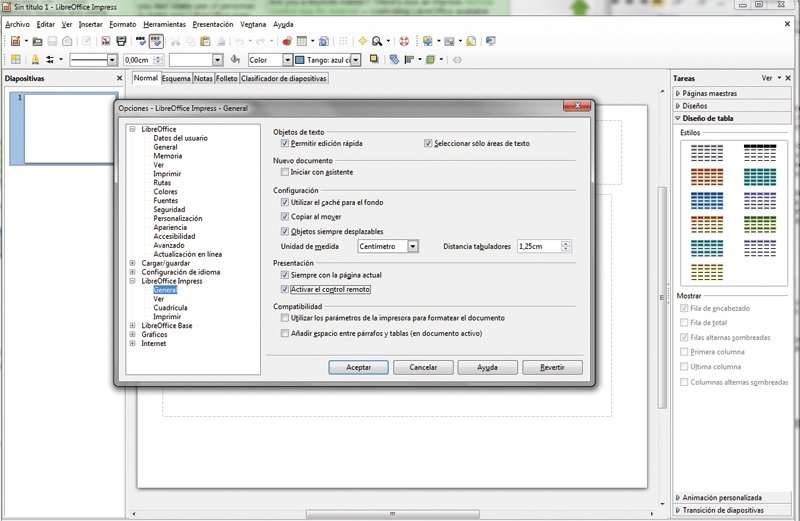
Para habilitar el modo de control remoto, ejecuta LibreOffice Impress, entra en el menúHerramientas/Opciones y despliega la sección LibreOffice Impress para acceder a General. Si marcas la casilla Activar el control remoto, podrás controlar la reproducción de la presentación desde la pantalla de tu dispositivo móvil; por defecto, los controles de volumen sirven para avanzar y retroceder diapositivas.
Una de las críticas habituales a LibreOffice es su apariencia, un tanto espartana y que antepone la funcionalidad por encima de cualquier consideración estética. Aunque la interfaz mantiene su aspecto en esta versión, ahora es posible modificarla de forma sencilla y segura gracias a la compatibilidad con los diseños Personas que ya conocen los usuarios habituales del navegadorMozilla Firefox.
Modificar el aspecto de cualquier aplicación en LibreOffice es muy sencillo: abre el programa que quieras cambiar y visita el menú Herramientas/Opciones. En LibreOffice, seleccionaPersonalización. Desde la pantalla Firefox Personas, haz clic sobre Seleccionar Persona y accede a la web oficial pulsando el botón Visitar Firefox Personas; comprobarás que se abre tu navegador predeterminado y puedes elegir cualquiera de los diseños disponibles.
Cuando hayas encontrado un tema que te guste, copia la dirección que aparece en la barra de direcciones del navegador (será del tipo www.getpersonas.com/es/persona/3912). Vuelve a la ventana de LibreOffice, pega la URL en la casilla Dirección de Persona y pulsa Aceptar para aplicar el nuevo diseño inmediatamente.
Aplicaciones incluidas
LibreOffice incluye las siguientes aplicaciones:
Writer
LibreOffice Writer es el procesador de texto de la suite ofimática.Puede proteger documentos con contraseña, guardar versiones del mismo documento, insertar imágenes, objetos OLE, admite firmas digitales, símbolos, fórmulas, tablas de cálculo, gráficos, hiperenlaces, marcadores, formularios, etc.
Writer permite exportar archivos de texto a los formatos PDF y HTML sin software adicional, lo que permite que pueda ser utilizado también como un editor WYSIWYG para crear y editar páginas web.15
Calc
LibreOffice Calc es un software de hoja de cálculo.Crea las hojas en formato ODS (Open Document Sheet), aprobado por ISO, pero además puede abrir y editar archivos XLS(x) procedentes de Microsoft Excel. Tiene también una serie de características adicionalesImpress
LibreOffice Impress es un programa de presentación de transparencias o diapositivas. El formato nativo de las presentaciones es ODP, pero también tiene la capacidad de leer y escribir en el formato de archivos de Microsoft PowerPoint (ppt(x)). También incluye la capacidad de exportar las presentaciones a archivos PDF. Puede también exportar las presentaciones al formato SWF, permitiendo que se reproduzcan en cualquier computadora con un reproductor de Flash instalado.Base
LibreOffice Base es un programa de base de datos. LibreOffice Base permite la creación y manejo de bases de datos, elaboración de formularios e informes que proporcionan a los usuarios finales un acceso fácil a los datos. Al igual que Microsoft Access, es capaz de trabajar como un front-end para diversos sistemas de bases de datos tales como el de Access (JET), fuente de datos ODBC y MySQL/PostgreSQL.Draw
LibreOffice Draw es un editor de gráficos vectoriales y herramienta de diagramación, similar aMicrosoft Visio y comparable en características a las primeras versiones de CorelDRAW. Ofrece «conectores» entre las formas, disponibles en una gama de diferentes estilos de líneas y facilitan la construcción de gráficos, como por ejemplo diagramas de flujo. Tiene características similares a los programas de maquetacion para publicación como Scribus y Microsoft Publisher. Draw también puede exportar sus creaciones al formato PDF y al estándar SVG.Math
LibreOffice Math es una aplicación para la creación y edición de fórmulas matemáticas. La aplicación utiliza un lenguaje de marcado para representar las fórmulas.16 Dichas fórmulas pueden así ser incorporadas fácilmente dentro de otros ficheros de LibreOffice, tales como los documentos creados por Writer, incrustándolas al documento como objetos OLE.17 Math soporta múltiples fuentes y puede exportar fórmulas a los formatos de archivo ODF, PDF o MathML.18pcactual.com
wikipedia